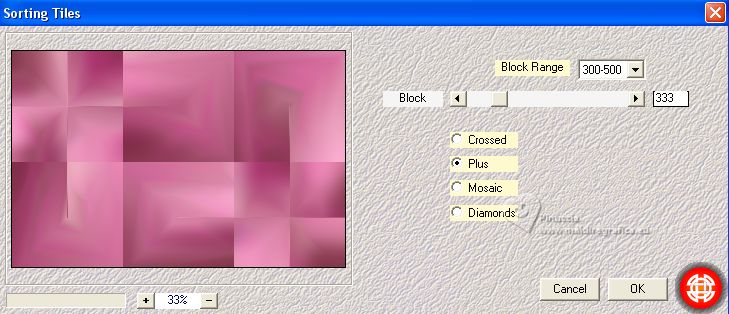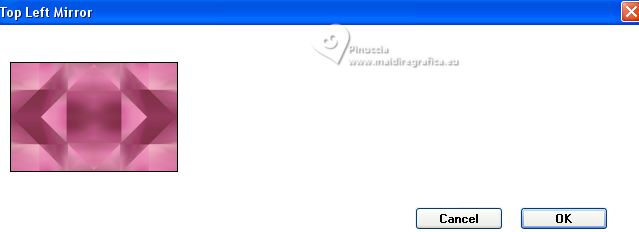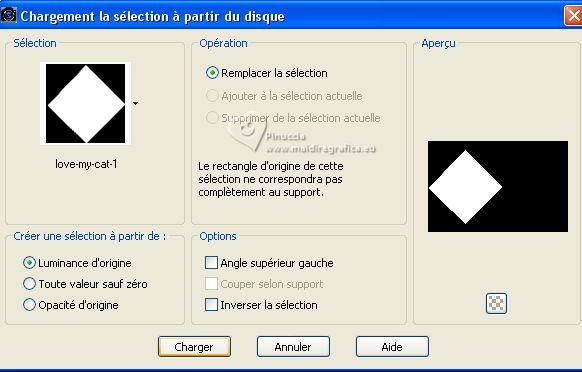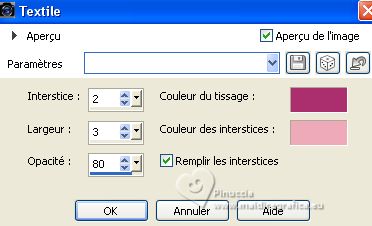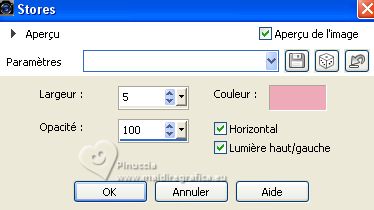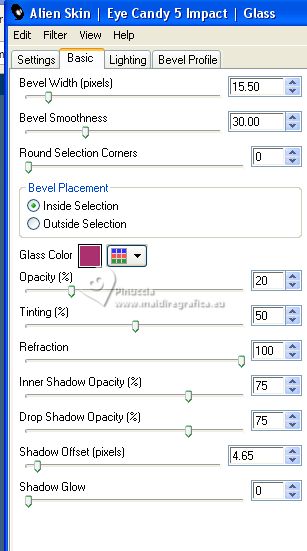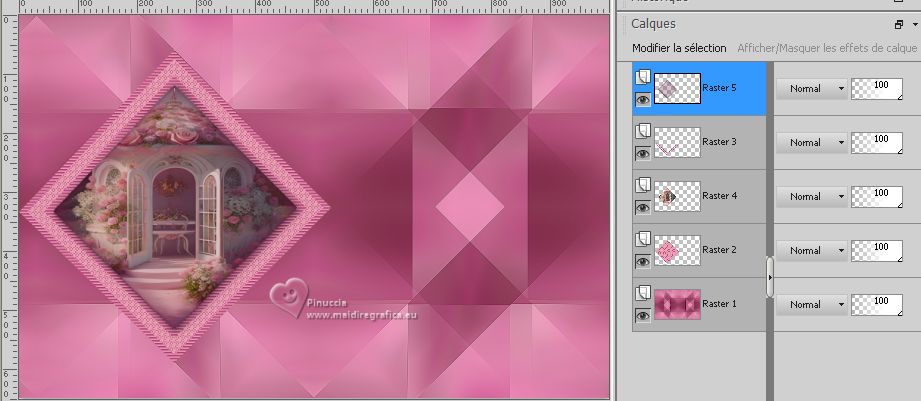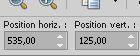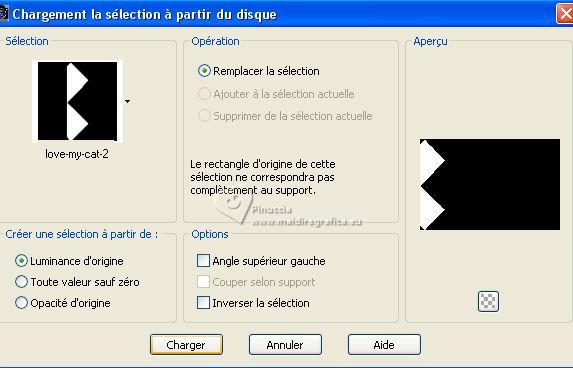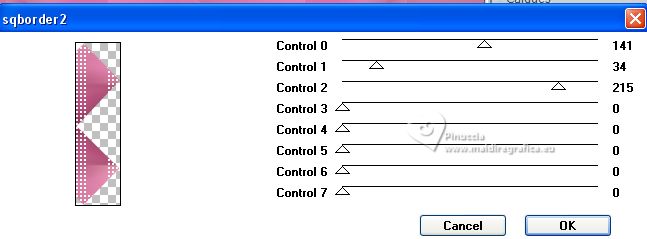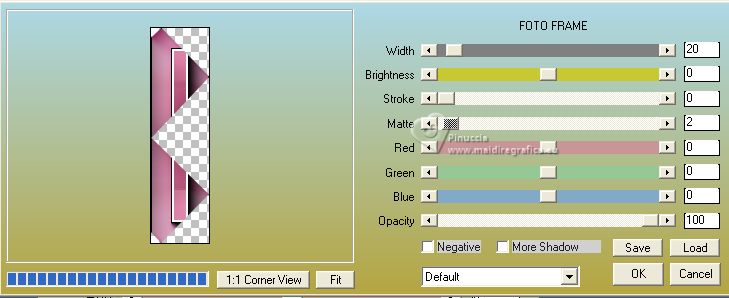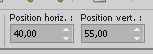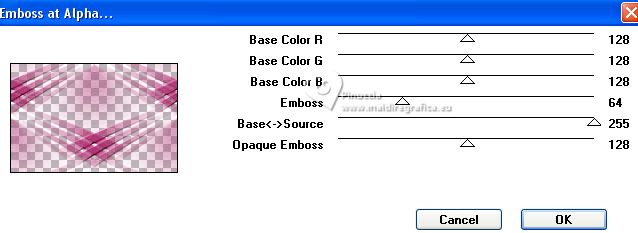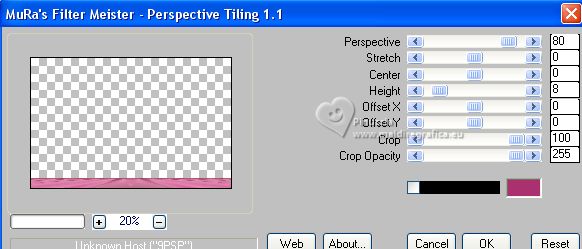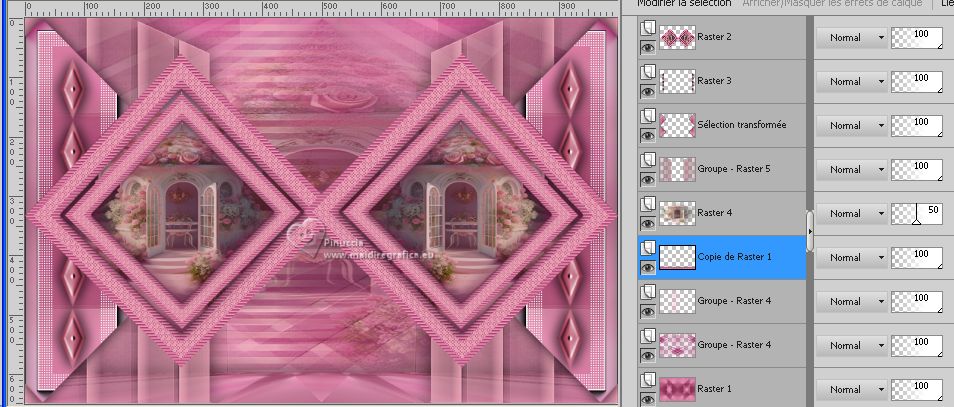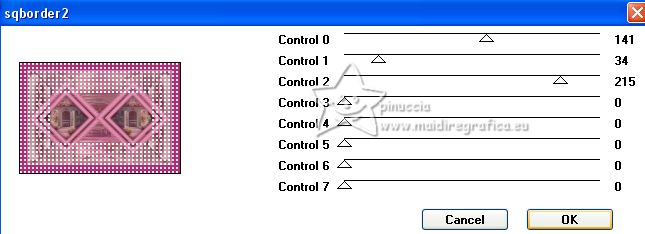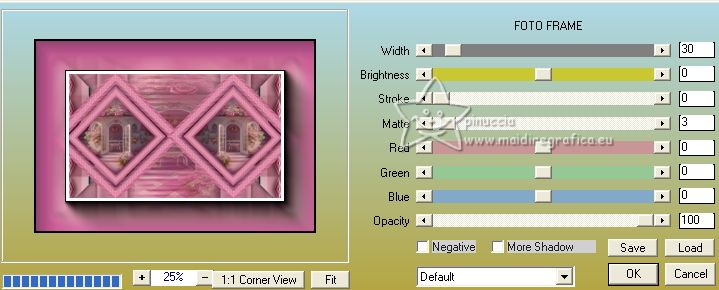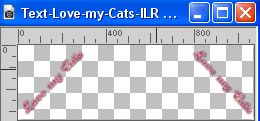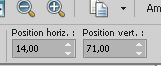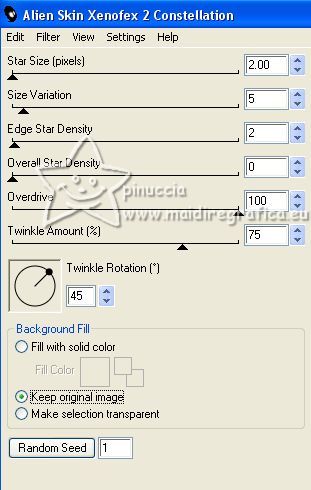|
LOVE MY CATS


Merci Inge-Lore pour la permission de traduire tes tutos.

Le tutoriel a été réalisé avec PSP2020 et traduit avec PSPX, PSPX2 et PSPX7, mais il peut également être exécuté avec les autres versions.
Suivant la version utilisée, vous pouvez obtenir des résultats différents.
Depuis la version X4, la fonction Image>Miroir a été remplacée par Image>Renverser horizontalement,
et Image>Renverser avec Image>Renverser verticalement.
Dans les versions X5 et X6, les fonctions ont été améliorées par la mise à disposition du menu Objets.
Dans la nouvelle version X7 nous avons à nouveau Miroir/Renverser, mais avec nouvelles différences.
Voir les détails à ce sujet ici
Certaines dénominations ont changées entre les versions de PSP.
Les plus frequentes dénominations utilisées:

 Traduction italienne ici Traduction italienne ici
 traduzione inglese qui traduzione inglese qui
 Vos versions ici Vos versions ici

Nécessaire pour réaliser ce tutoriel:
Tube à choix (le tube utilisé par l'auteur est sous licence)
Le reste du matériel ici
Pour le tube de mon exemple merci Beatriz
(ici les liens vers les sites des créateurs de tubes)
Modules Externes
consulter, si nécessaire, ma section de filtre ici
Filters Unlimited 2.0 ici
Mehdi - Sorting Tiles ici
Simple - Blintz, Top Left Mirror ici
AFS IMPORT - sqborder2 ici
Alien Skin Eye Candy 5 Impact - Glass ici
Mura's Meister - Perspective Tiling ici
Mura's Seamless - Emboss at Alpha ici
AAA Frames - Foto Frame ici
Alien Skin Xenofex 2 - Constellation ici
Filtres Mura's Seamless, Simple et AFS IMPORT peuvent être utilisés seuls ou importés dans Filters Unlimited.
voir comment le faire ici).
Si un filtre est fourni avec cette icône,  on est obligé à l'importer dans Unlimited on est obligé à l'importer dans Unlimited


N'hésitez pas à changer le mode mélange des calques et leur opacité selon les couleurs utilisées.
Dans les plus récentes versions de PSP, vous ne trouvez pas le dégradé d'avant plan/arriére plan ou Corel_06_029.
Vous pouvez utiliser le dégradé des versions antérieures.
Ici le dossier Dégradés de CorelX.

Placer les sélections dans le dossier Sélections.
Ouvrir les masques dans PSP et les minimiser avec le reste du matériel
1. Choisir deux couleurs de votre tube:
placer en avant plan la couleur claire,
et en arrière plan la couleur foncée.
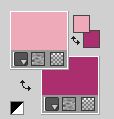
Ouvrir une nouvelle image transparent 1000 x 650 pixels,
Remplir  l'image transparente avec la couleur claire. l'image transparente avec la couleur claire.
Calques>Nouveau calque raster.
Sélections>Sélectionner tout.
Ouvrir l'image d'arrière plan 66e6782076d649... 
Édition>Copier.
Revenir sur votre travail et Édition>Coller dans la sélection.
Sélections>Désélectionner tout.
Placer le calque en mode Luminance (héritée).
Calques>Fusionner>Fusionner le calque de dessous.
Effets>Effets d'image>Mosaïque sans jointures, par défaut.

2. Réglage>Flou>Flou gaussien - rayon 30.

Effets>Modules Externes>Mehdi - Sorting Tiles.
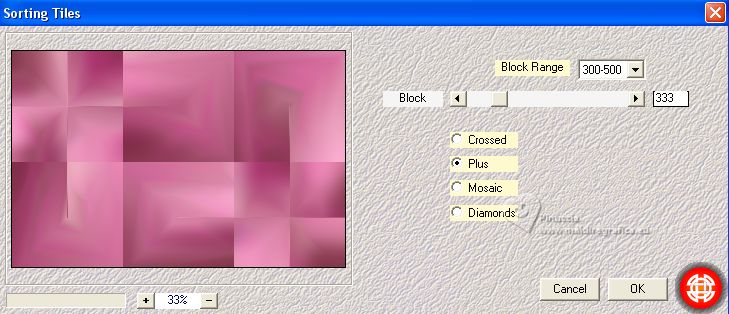
Effets>Effets de réflexion>Miroir rotatif.

Effets>Modules Externes>Simple - Blintz.
Modifica>Ripeti Blintz.
Effets>Modules Externes>Simple - Top Left Mirror.
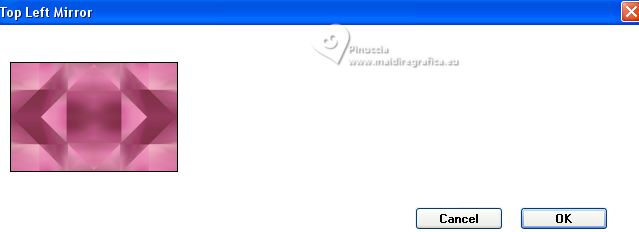
Effets>Effets de bords>Accentuer.
3. Effets>Effets d'image>Mosaïque sans jointures, côte à côte

Sélections>Charger/Enregistrer une sélection>Charger à partir du disque.
Chercher et charger la sélection love-my-cat-1
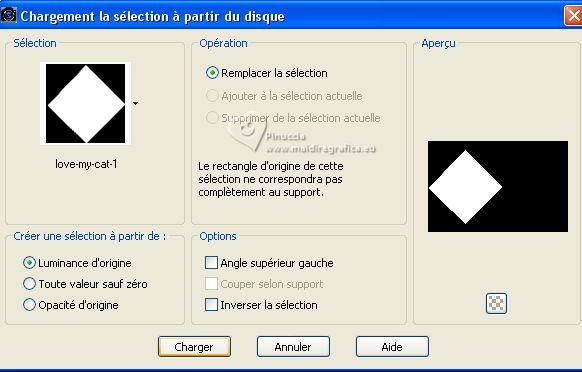
Calques>Nouveau calque raster.
Remplir  la sélection avec la couleur claire. la sélection avec la couleur claire.
Effets>effets de textures>Textile
couleur du tissage: couleur foncée
couleur des interstices: couleur claire
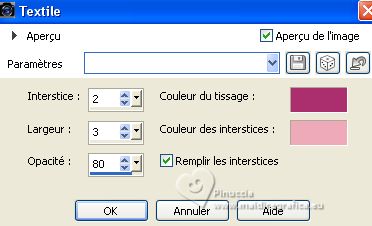
Sélections>Modifier>Sélectionner les bordures de la sélection

4. Calques>Nouveau calque raster.
Remplir  le calque avec la couleur foncée le calque avec la couleur foncée
Effets>Effets de textures>Stores - couleur claire
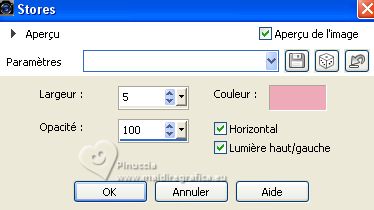
Sélections>Désélectionner tout.
Activer l'outil Baguette magique 
et cliquer dans le cadre pour le sélectionner.
Sélections>Modifier>Contracter - 20 pixels.
Sélections>Modifier>Sélectionner les bordures de la sélection, comme précédemment.
Remplir  avec la couleur foncée. avec la couleur foncée.
Effets>Effets de textures>Stores, comme précédemment.
Sélections>Désélectionner tout.
5. Cliquer dans le cadre pour le sélectionner avec la Baguette magique  per selezionarla. per selezionarla.

Calques>Nouveau calque raster.
Calques>Agencer>Déplacer vers le bas.
Édition>Coller dans la sélection (l'image d'arrière plan est toujours en mémoire).
Calques>Nouveau calque raster.
Effets>Effets 3D>Découpe, couleur foncée.

Effets>Modules Externes>Alien Skin Eye Candy 5 Impact - Glass.
Glass Color: couleur claire
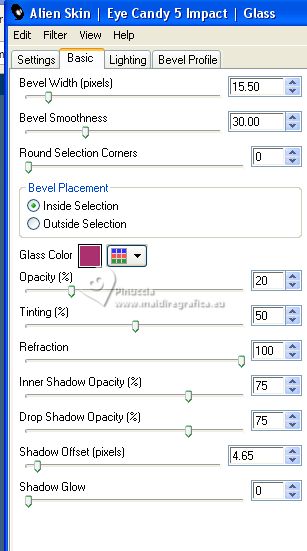
Sélections>Désélectionner tout.
6. Calques>Agencer>Déplacer vers le haut
Effets>Effets 3D>Ombre portée.

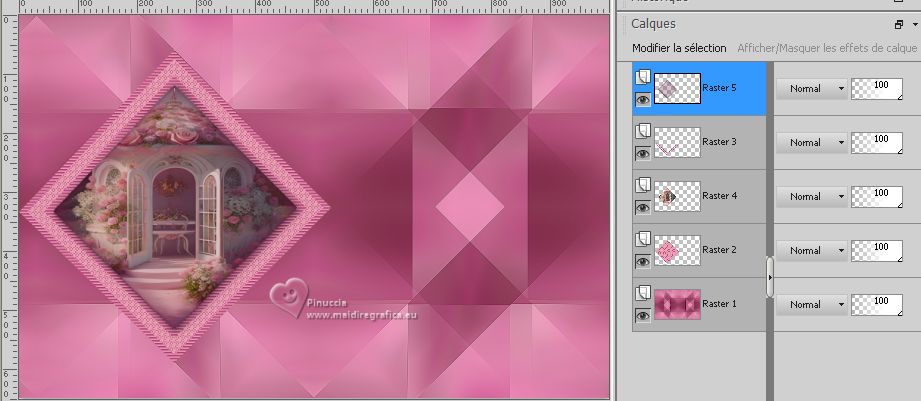
Calques>Fusionner>Fusionner le calque de dessous - 3 fois.
Calques>Dupliquer.
Image>Miroir.
Calques>Dupliquer.
Image>Redimensionner, à 75%, redimensionner tous les calques décoché.
Touche K pour activer l'outil Sélecteur 
et placer Position horiz.: 535,00 et Position vert.: 125,00.
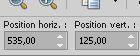

7. Calques>Dupliquer.
Image>Miroir.
Calques>Fusionner>Fusionner le calque de dessous - 3 fois.
Vous positionner sur le calque Raster 1.

Sélections>Charger/Enregistrer une sélection>Charger à partir du disque.
Chercher et charger la sélection love-my-cat-2
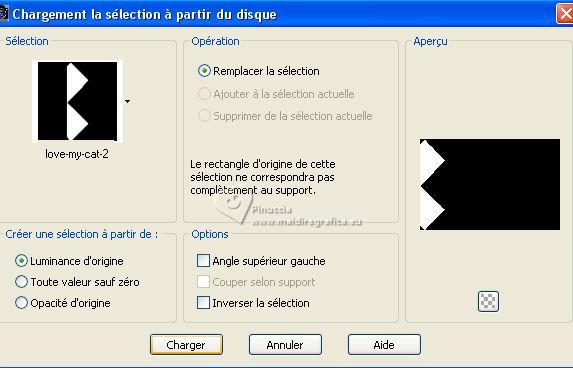
Sélections>Transformer la sélection en calque.
Effets>Modules Externes>[AFS IMPORT] - sqborder2, par défaut.
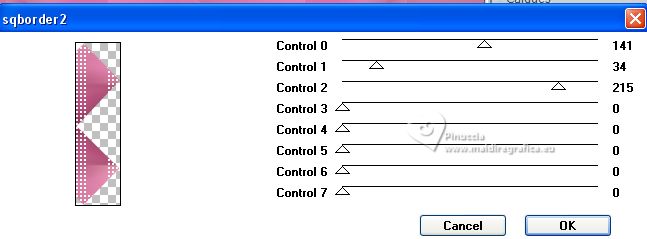
8. Effets>Modules Externes>AAA Frames - Foto Frame.
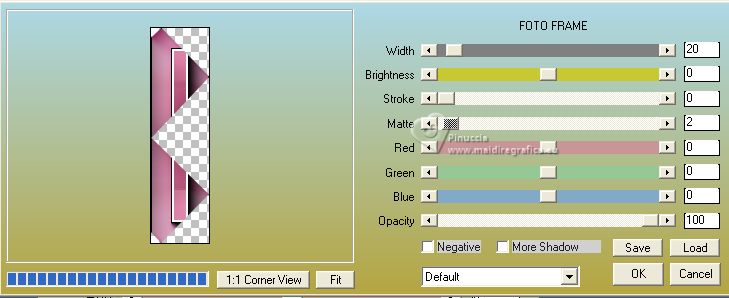
Sélections>Désélectionner tout.
Effets>Effets 3D>Ombre portée.

Calques>Dupliquer.
Image>Miroir.
Calques>Fusionner>Fusionner le calque de dessous.
Ouvrir deko 
Édition>Copier.
Revenir sur votre travail et Édition>Coller comme nouveau calque.
Coloriser, si vous utilisez des autres couleurs
Touche K pour activer l'outil Sélecteur 
et placer Position horiz.: 40,00 et Position vert.: 55,00.
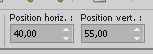
Calques>Dupliquer.
Image>Miroir.
Calques>Fusionner>Fusionner le calque de dessous.
Effets>Effets 3D>Ombre portée, comme précédemment.
Vous positionner à nouveau sur le calque Raster 1.

Calques>Nouveau calque raster.
Remplir  le calque avec la couleur foncée. le calque avec la couleur foncée.
9. Calques>Nouveau calque de masque>A partir d'une image.
Ouvrir le menu deroulant sous la fenêtre d'origine et vous verrez la liste des images ouvertes.
Sélectionner le masque Narah_mask_0569

Calques>Fusionner>Fusionner le groupe.
Calques>Dupliquer.
Image>Miroir.
Calques>Fusionner>Fusionner le calque de dessous.
Effects>Effets d'image>Mosaïque sans jointures, par défaut.

Effets>Modules Externes>Mura's Seamless - Emboss at Alpha, par défaut.
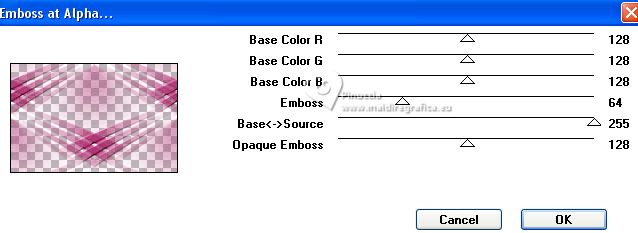
Calques>Nouveau calque raster.
Remplir  le calque avec la couleur claire. le calque avec la couleur claire.
Calques>Nouveau calque de masque>A partir d'une image.
Ouvrir le menu deroulant sous la fenêtre d'origine
et sélectionner le masque Narah_Mask_0951

Effets>Effets de bords>Accentuer.
Calques>Fusionner>Fusionner le groupe.
10. Activer à nouveau l'image d'arrière plan.
Calques>Nouveau calque de masque>A partir d'une image.
Ouvrir le menu deroulant sous la fenêtre d'origine
et sélectionner le masque 20-20.

Calques>Fusionner>Fusionner le groupe.
Édition>Copier.
Revenir sur votre travail.
Calques>Nouveau calque raster.
Sélections>Sélectionner tout.
Édition>Coller dans la sélection.
Sélections>Désélectionner tout.
Réduire l'opacité de ce calque à 50%.
Réglage>Netteté>Netteté.
Calques>Nouveau calque raster.
Remplir  le calque avec la couleur claire. le calque avec la couleur claire.
12. Calques>Nouveau calque de masque>A partir d'une image.
Ouvrir le menu deroulant sous la fenêtre d'origine
et sélectionner le masque Narah_Mask_0981

Effets>Effets de bords>Accentuer.
Calques>Fusionner>Fusionner le groupe.
Effets>Effets 3D>Ombre portée.

Vous positionner sur le calque Raster 1.
Calques>Dupliquer.
Calques>Agencer>Déplacer vers le haut - 2 fois.
Effets>Modules Externes>Mura's Meister - Perspective Tiling.
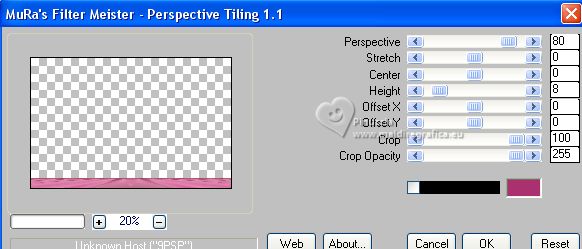
Effets>Effets 3D>Ombre portée, comme précédemment.
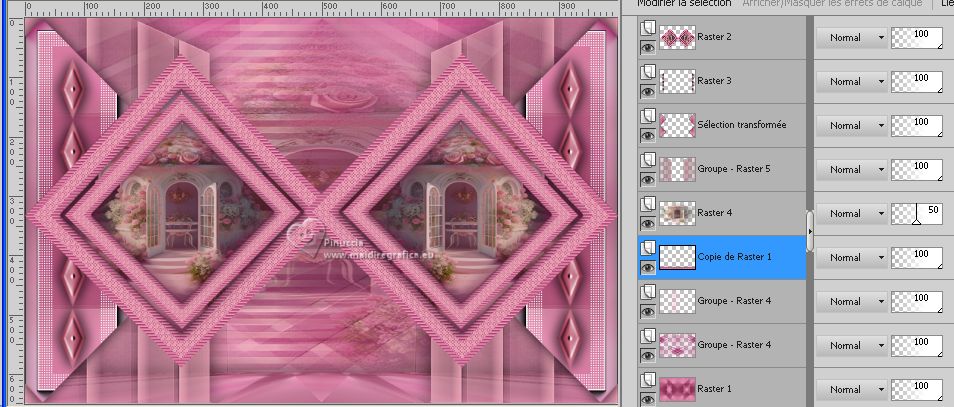
13. Image>Ajouter des bordures, 2 pixels, symétrique, couleur foncée.
Image>Ajouter des bordures, 3 pixels, symétrique, couleur claire.
Image>Ajouter des bordures, 2 pixels, symétrique, couleur foncée.
Image>Ajouter des bordures, 3 pixels, symétrique, couleur claire.
Sélections>Sélectionner tout.
Image>Ajouter des bordures, 50 pixels, symétrique, couleur foncée.
Sélections>Inverser.
14. Effets>Modules Externes>[AFS IMPORT] - sqborder2, par défaut.
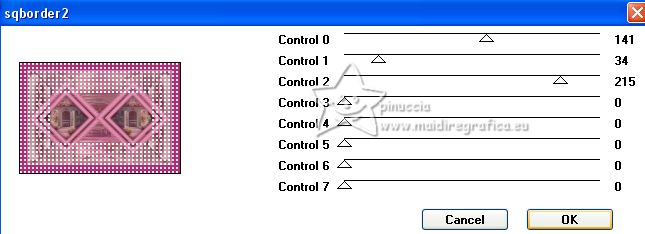
Effets>Modules Externes>AAA Frames - Foto Frame.
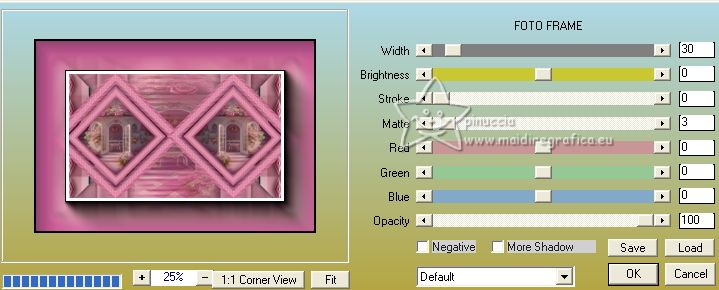
Sélections>Sélectionner tout.
Sélections>Modifier>Contracter - 20 pixels.
Sélections>Inverser.
Préparer en avant plan un dégradé de premier plan/arrière plan, style Linéaire.

Remplir  la sélection du dégradé. la sélection du dégradé.
Sélections>Inverser.
Effets>Effets 3D>Ombre portée.

Sélections>Désélectionner tout.
15. Ouvrir votre tube et Édition>Copier.
Revenir sur votre travail et Édition>Coller comme nouveau calque.
Image>Redimensionner, si nécessaire, redimensionner tous les calques décoché.
Réglage>Netteté>Netteté.
Effets>Effets 3D>Ombre portée, comme précédemment.
Ouvrir le texte 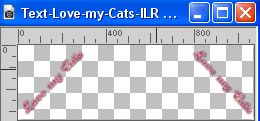
Édition>Copier.
Revenir sur votre travail et Édition>Coller comme nouveau calque.
Touche K pour activer l'outil Sélecteur 
et placer Position horiz.: 14,00 et Position vert.: 71,00.
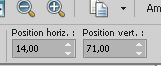
Calques>Fusionner>tous.
Image>Ajouter des bordures, 2 pixels, symétrique, couleur claire.
Image>Redimensionner, 1050 pixels de largeur, redimensionner tous les calques coché.
Si nécessaire, Réglage>Netteté>Netteté.
Signer votre travail et enregistrer en jpg, si vous ne voulez pas réaliser l'animation.
16. Si vous voulez réaliser l'animation:
Calques>Dupliquer, 2 fois et rester positionné sur le calque du haut.
Effets>Modules Externes>Alien Skin Xenofex 2 - Constellation.
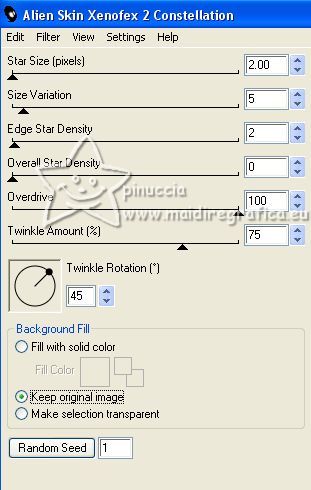
Sur le même calque répéter le filtre, en cliquant une fois sur Random Seed.
Vous positionner sur le calque de dessous de la première copie.
Répéter le filtre Constellation 2 fois, en cliquant toujours sur Random Seed.
Vous positionner sur le calque du bas de l'original.
Répéter deux fois le filtre Constellation, en cliquant chaque fois sur Random Seed.
Enregistrer en format Animation Shop (*.psp).

Ouvrir Animation Shop et ouvrir l'image que vous avez enregistrée.
Et vous aurez une animation composée de 3 images.
Contrôler le résultat en cliquant sur Visualiser 
et enregistrer en gif.
Pour les tubes de cette version merci Beatriz et Filly


Si vous avez des problèmes, ou des doutes, ou vous trouvez un lien modifié, ou seulement pour me dire que ce tutoriel vous a plu, vous pouvez m'écrire.
25 Mai 2023

|





 Traduction italienne
Traduction italienne  traduzione inglese
traduzione inglese  Vos versions
Vos versions 



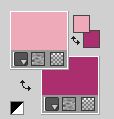
 l'image transparente avec la couleur claire.
l'image transparente avec la couleur claire.